Uložte súbory v cloude. Pokyny na inštaláciu a konfiguráciu disku Google

- 4834
- 3
- Oskar Bartovič
Spokojnosť
- Ak chcete používať spoločnosť Google, musíte si vytvoriť účet na stránkach Google.
- Ako nainštalovať disk Google do počítača?
- Ako používať Google na počítači?
Ahoj drahí návštevníci! Ak ste išli na túto stránku, pravdepodobne vás zaujíma otázka ukladania súborov do cloudu. Píšem teraz a ako už bolo prijaté na tejto stránke, ukážem sa na obrázkoch, Ako nainštalovať a nakonfigurovať disk Google. Ale myslím si, že nebude zbytočné písať pár slov o tom, čo je cloudové úložisko, prečo sú potrebné a povedzte niečo o Disku Google, AKA Google Disk.

Jednoducho povedané, cloudové úložisko je služba, ktorá vám poskytuje určité miesto na internete na ukladanie vašich súborov. Jednou z týchto služieb je disk Google. Je s Yandexom.Disk sa objavil na trhu takmer súčasne a začal poskytovať svoje služby. Existuje oveľa viac takýchto služieb, medzi ktorými sa oplatí zdôrazniť Dropbox, možno o tom bude samostatný článok.
Prečo dnes budem písať o disku google? Ako už pravdepodobne uhádnete, sám som ho používal sám a práve včera som preinštaloval systémy a musím nainštalovať tento program do počítača, urobím snímky obrazovky :).
Pohodlie takýchto služieb, najmä Disk Google, spočíva v tom, že na internete získate taký „flash jednotka“, na ktorom môžete uložiť informácie, a čo je najdôležitejšie, majú k nemu prístup z akéhokoľvek miesta, kde je internet a príležitosť Ak chcete prejsť na webovú stránku Service. Všetko, čo potrebujete, je len poznať svoje používateľské meno a heslo pre prístup. Spoločnosť Google samozrejme vytvorila aplikácie pre počítače, tablety a smartfóny na rôznych platformách. To všetko je pre pohodlie používania služby Disk Google.
Ihneď po registrácii vám poskytne bezplatné 5 GB na ukladanie súborov. Za 2,5 dolárov sa môže zvýšiť na 25 GB, a to nie je kaplnka.
Myslím, že toto je použitie tejto teórie pre kohokoľvek :), poďme do podnikania.
Ak chcete používať spoločnosť Google, musíte si vytvoriť účet na stránkach Google.
Samozrejme, musíte sa zaregistrovať v spoločnosti Google, aby ste získali prihlásenie a heslo. Môžete si prečítať o tom, ako vytvoriť účet v spoločnosti Google v článku, ako vytvoriť e-mail (e-mail)? Na príklade Gmail. Alebo ak už používate aspoň jednu zo služieb Google, napríklad Gmail, potom na zadanie spoločnosti Google je možné zadať jednotku a heslo, ktoré už máte.
Ak sa môžete zaregistrovať v Disku Google alebo sa podrobnejšie zoznámiť s jeho schopnosťami, prejdite na stránku https: //V jazde.Riadenie.Com/Start. Kliknite na tlačidlo doprava „Prejdite na disk Google“.
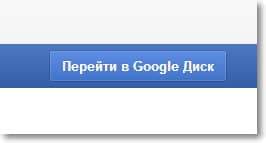
Ak ste už autorizovaní, objaví sa webová verzia služby Disk Google. Ak nie, potom sa zobrazí stránka, na ktorej klikneme na tlačidlo „Register“ a odovzdáme proces registrácie.
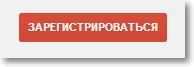
Po registrácii zadajte stránku pod svojimi údajmi.
Ako nainštalovať disk Google do počítača?
Takže sme sa priblížili k najdôležitejšej časti tohto článku, teraz nainštalujeme program, ktorý bude pohodlne pracovať s diskom Google.
Opäť choďte na https: //V jazde.Riadenie.Com/Start. Prejdeme na stránku „načítanie“ stránky.

Vyberte verziu pre počítače a kliknite na „Stiahnutie“.
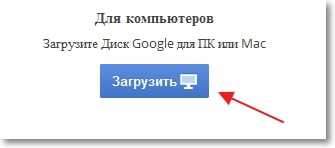
Zobrazí sa okno, v ktorom jednoducho klikneme na „Prijať podmienky a stanoviť“.
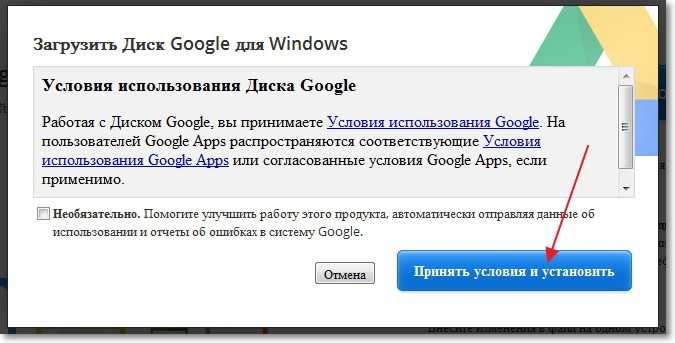
Okamžite bude správa, že disk Google je načítaný. Potom inštalácia pôjde.
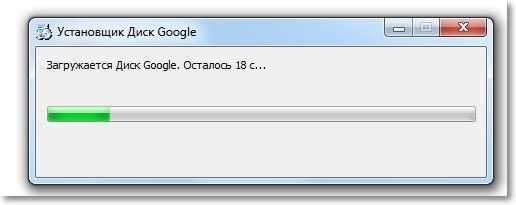
Po dokončení inštalácie kliknite na tlačidlo „Zatvorte“.
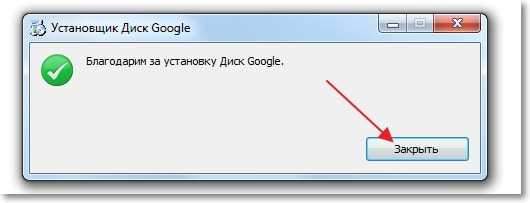
Všetko, inštalácia je dokončená. Samotný program sa začne, kliknite na tlačidlo „Enter“. Zadajte našu e -mailovú adresu a heslo a znova kliknite na „Enter“.
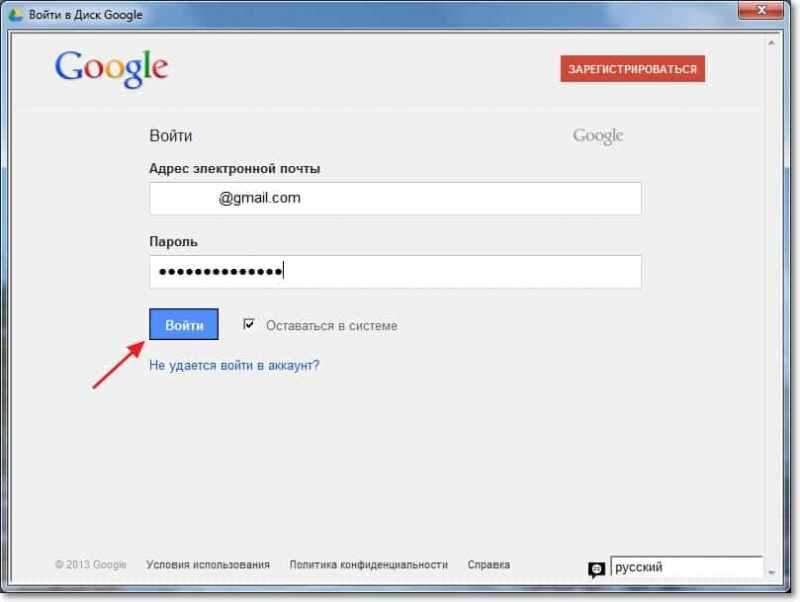
Zobrazí sa okno, v ktorom stlačíme „dopredu“.
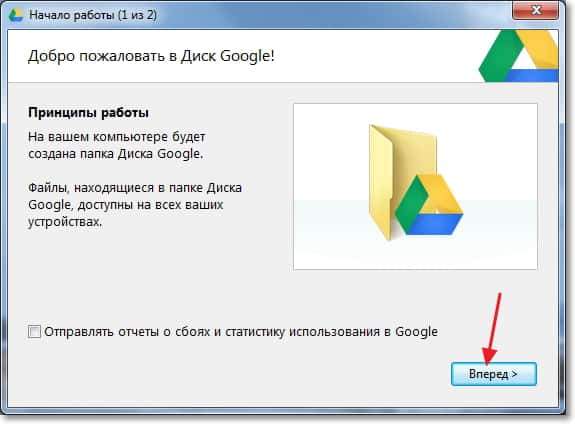
V nasledujúcom okne program oznámi, že všetky súbory, ktoré už sú na disku Google, sa synchronizujú so špeciálne vytvoreným priečinkom v počítači. Ak chcete získať ďalšie nastavenia, kliknite na tlačidlo „Rozšírené nastavenia“, ale neuvidíte nič zaujímavé, môžete zmeniť umiestnenie tohto priečinka a môžete určiť, či je možné spustiť disk Google, keď je počítač zapnutý, a v skutočnosti všetko. Stlačte tlačidlo „Synchronizovať“.
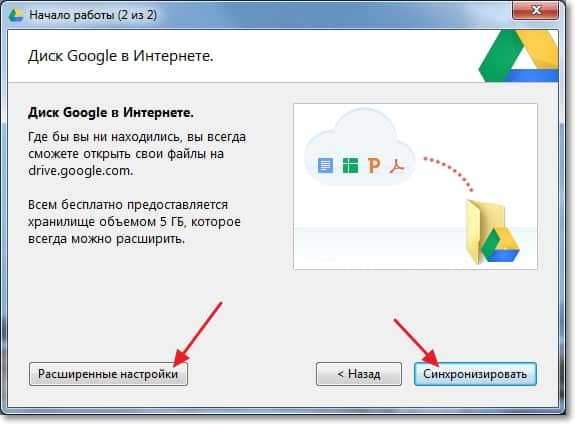
Vlastne a všetko.
Ako používať Google na počítači?
Priečinok Disk Google sa zobrazí na pracovnej ploche, zobrazí sa aj v dirigente. Presunutím súborov do tohto priečinka sa automaticky načítajú do cloudu a môžete k nim získať prístup z ľubovoľného zariadenia. Alebo pri pridávaní súborov z iného zariadenia povedzme tablet, automaticky sa zobrazia v tomto priečinku.
Napríklad, keď potrebujem vyhodiť fotografie z telefónu do počítača, jednoducho ich vyložím na disk Google, potom prejdem do počítača do priečinka Google a skopírujem ich odtiaľ. Je to ešte rýchlejšie ako pripojenie telefónu káblom.
Aj na paneli úloh (v TRIA) sa zobrazí ikona programu, kliknutím na ňu pravým tlačidlom, môžete vidieť, koľko voľnej pamäte zostáva na disku Google, môžete tiež prejsť na nastavenia programu.
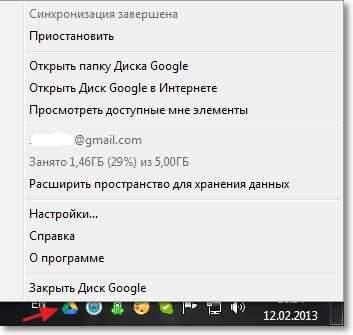
To je všetko, nainštalovali sme a nastavili program, ktorý vám umožňuje pohodlne pracovať s úložiskom Google Cloud Storage. Takéto programy sú k dispozícii aj pre mobilné platformy v obchodoch s aplikáciami ako Google Play, App Store a T. D. Môžete ich nainštalovať bez problémov. Zdá sa, že všetko je všetko. Veľa štastia!

